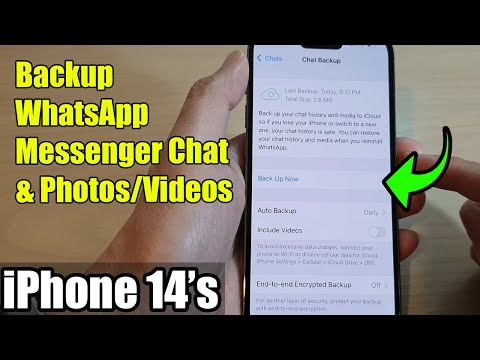Ako želite izbrisati AOL naziv ekrana, to možete učiniti pod uvjetom da je to jedno od sedam ekranskih imena povezanih s vašim AOL računom. Međutim, ne možete izbrisati ili promijeniti primarno glavno ekransko ime. Vaše primarno glavno ekransko ime je prvo ime stvoreno kada postanete AOL član. Ako želite izbrisati glavno ekransko ime, morat ćete zatvoriti svoj AOL račun.
Koraci
1. dio 3: Otkazivanje usluga

Korak 1. Posjetite AOL stranicu za upravljanje računima
Posjetite bill.aol.com u svom web pregledniku. Da biste izbrisali naziv ekrana, morat ćete prvo otkazati sve plaćene usluge koje su povezane s njim.

Korak 2. Prijavite se sa svojim glavnim ekranskim imenom
Unesite korisničko ime koje ste stvorili prilikom kreiranja računa i unesite lozinku.

Korak 3. Odgovorite na svoje sigurnosno pitanje
Od vas će se tražiti da odgovorite na sigurnosno pitanje za svoj račun kako biste pristupili postavkama računa.
Ako se ne sjećate odgovora, kliknite na "Zaboravili ste odgovor?" veza. Ovo će vas provesti kroz postupak resetiranja. Ovo nećete moći učiniti ako nemate nikakve podatke za oporavak povezane s vašim računom

Korak 4. Kliknite "Upravljaj mojim pretplatama
" Ovo ćete pronaći pod naslovom "Opcije usluge", kao i u gornjem navigacijskom meniju.

Korak 5. Pronađite uslugu koju želite otkazati
Ovdje će se prikazati sve pretplate povezane s vašim različitim imenima ekrana. Pomaknite se prema dolje kako biste pronašli usluge povezane s ekranskim imenom koje želite izbrisati.

Korak 6. Kliknite vezu "Otkaži" da biste prekinuli pretplatu
Od vas će se tražiti da potvrdite da želite prekinuti tu uslugu i bit će vam pokazano kojim ćete prednostima izgubiti pristup.
Obrada otkazivanja može potrajati sat ili dva
Dio 2 od 3: Brisanje ekranskih imena

Korak 1. Kliknite opciju "Upravljanje mojim korisničkim imenima"
Ovo ćete pronaći u gornjem navigacijskom meniju i pod naslovom "Opcije korisničkog imena" na glavnoj stranici za naplatu.

Korak 2. Pronađite korisničko ime koje želite izbrisati
Možete izbrisati bilo koje korisničko ime koje ste stvorili osim primarnog glavnog korisničkog imena. Ovo je korisničko ime koje ste stvorili prilikom registracije za AOL. Ako želite izbrisati glavno korisničko ime, morat ćete izbrisati cijeli račun (pogledajte sljedeći odjeljak).

Korak 3. Kliknite vezu "Izbriši" za korisničko ime koje želite izbrisati
Od vas će se tražiti da potvrdite da želite izbrisati korisničko ime. Nakon što je korisničko ime izbrisano, više ga nećete moći koristiti, ali se može vratiti do šest mjeseci nakon što ga označite za brisanje.
Ako dobijete poruku koja pokazuje da ne možete izbrisati opće korisničko ime, korisničko ime vjerojatno još uvijek ima premium pretplatu. Prije brisanja morate otkazati sve pretplate na korisničko ime. Za detalje pogledajte prethodni odjeljak
3. dio od 3: Brisanje vašeg glavnog ekranskog imena

Korak 1. Prijavite se na AOL stranicu za upravljanje računima
Posjetite bill.aol.com i prijavite se. Prijavite se s glavnim korisničkim imenom koje želite izbrisati.
Vaše glavno ekransko ime je korisničko ime koje ste stvorili prilikom registracije za AOL

Korak 2. Kliknite vezu "Upravljanje mojim pretplatama"
Ovo ćete pronaći u gornjem navigacijskom meniju i u odjeljku "Opcije usluge".

Korak 3. Kliknite gumb "Promijeni plan" pored vaše AOL pretplate
Da biste ga izbrisali, morate pretvoriti svoj račun u besplatni račun.

Korak 4. Pritisnite dugme "OTKAŽI AOL"
Ovo će prekinuti vašu AOL pretplatu. Morat ćete odabrati razlog za odlazak, ali odgovor koji odaberete neće utjecati na proces otkazivanja.
Ako otkažete usred ciklusa naplate, i dalje ćete imati pristup svom računu dok se ciklus ne završi

Korak 5. Otkažite svoj besplatni račun
Kada otkažete plaćenu pretplatu, vaš će se račun pretvoriti u besplatni AOL račun. Morat ćete ponovo proći isti postupak na stranici Upravljanje mojim pretplatama da biste otkazali svoj besplatni račun.